Ce guide vous montrera comment déplacer du contenu entre des instances Tulip ou des espaces de travail.
Users on Enterprise plans and above.
De nombreux clients de Tulip choisissent d'utiliser plusieurs Workspace ou instances au sein de leur déploiement global de Tulip. Les deux raisons les plus courantes sont : 1. la gestion de plusieurs usines 2. l'utilisation d'instances de développement, de test et de production pour les besoins de l'entreprise. Utilisation des instances dev, test et prod pour le développement d'applications au sein d'une même usine.
Pour cette raison, ils ont besoin d'un moyen de déplacer le contenu à travers leur déploiement Tulip. Tulip offre cinq façons générales de déplacer le contenu:1. Importation/Exportation d'applications : Déplacer les applications et toutes leurs dépendances ensemble2. Import/Export d'Automations : Déplacer les automatisations et leurs dépendances ensemble3. Importation/exportation d'enregistrements de table{target=_blank}: Déplace les enregistrements d'une table vers une autre4. Importation/exportation de connecteurs : Exportez les connecteurs individuellement5. Enterprise App Exchange{target=_blank}: Une manière formelle de permettre aux développeurs citoyens d'importer la dernière version des normes d'application convenues.
Cet article se concentre sur les points 1 et 2.
Le transfert de contenu entre les sites permet de partager le travail effectué par un site avec tous les autres sites, réduisant ainsi le temps nécessaire pour fournir de la valeur avec Tulip.
Les fondamentaux de l'import/export
Les applications et les automatismes ne fonctionnent pas de manière isolée ; ils s'appuient sur divers éléments de support.
Une automatisation peut dépendre d'un connecteur, ou une application peut dépendre d'une machine. Ces composants de support sont connus sous le nom de dépendances.
Lorsqu'une application est exportée, ses dépendances sont collectées et exportées avec elle. Cependant, toutes les dépendances ne sont pas incluses dans l'exportation.
Dépendances
En général, les dépendances sont des composants qui peuvent être partagés entre des applications ou des automatismes et qui peuvent être explicitement référencés dans une application ou un automatisme. Elles comprennent:* Connecteurs* Machines* Utilisateurs* Analyses* Tables* Etc.
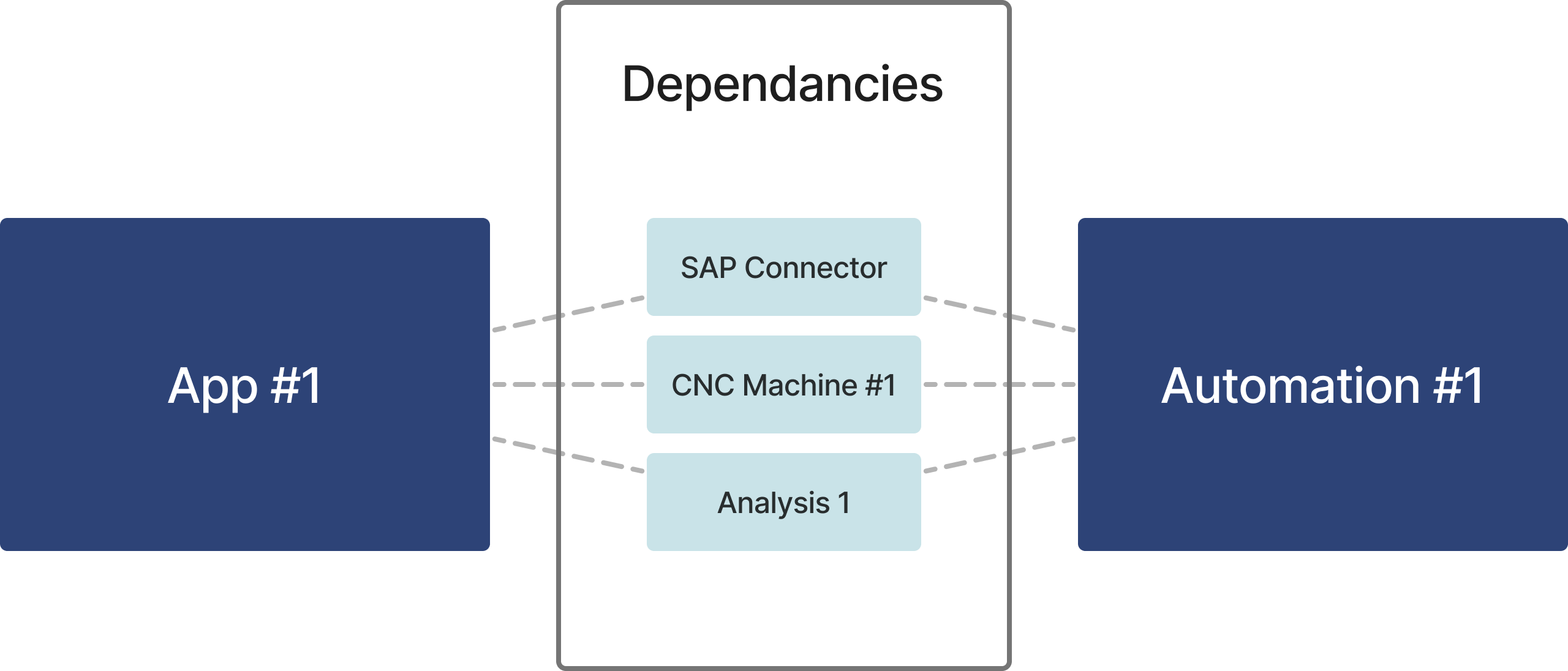
Exporter des règles
Avant d'exporter, il est essentiel d'évaluer quels actifs sont utilisés dans une application ou une automatisation et devraient être exportés avec elle. Des règles complexes régissent l'exportation de certains actifs avec une application.
Règles d'importation
Lors de l'importation, l'objectif est d'éviter de dupliquer les dépendances si l'actif existe déjà sur le site d'importation.
Automatisation de l'importation et de l'exportation
Il n'y a qu'une seule façon d'exporter une automatisation : à partir de la page d'aperçu de l'automatisation individuelle.
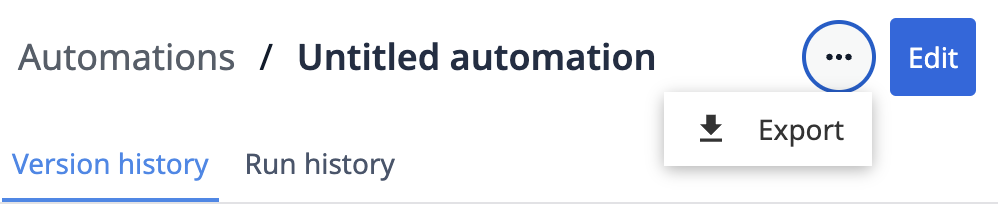
Vous pouvez importer une automatisation depuis le haut de la page d'accueil des automatisations :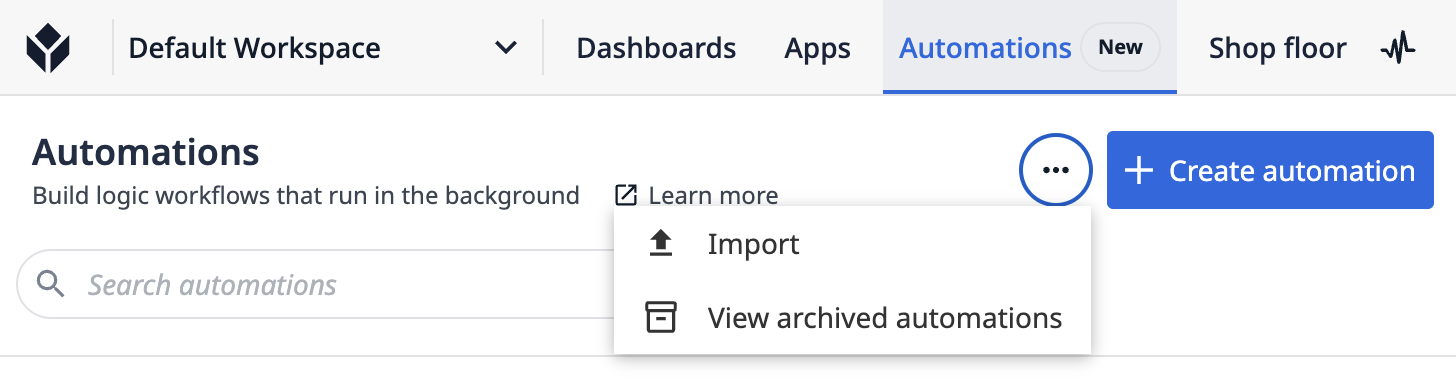
Méthodes d'exportation d'applications
Cette section détaille les différentes façons de sélectionner les applications et les versions d'applications avant de les déplacer dans votre déploiement Tulip.
Exportation d'une seule application
Ceci vous permet d'exporter la version de développement d'une seule application. Vous pouvez y accéder depuis le haut de la page de présentation de l'application :
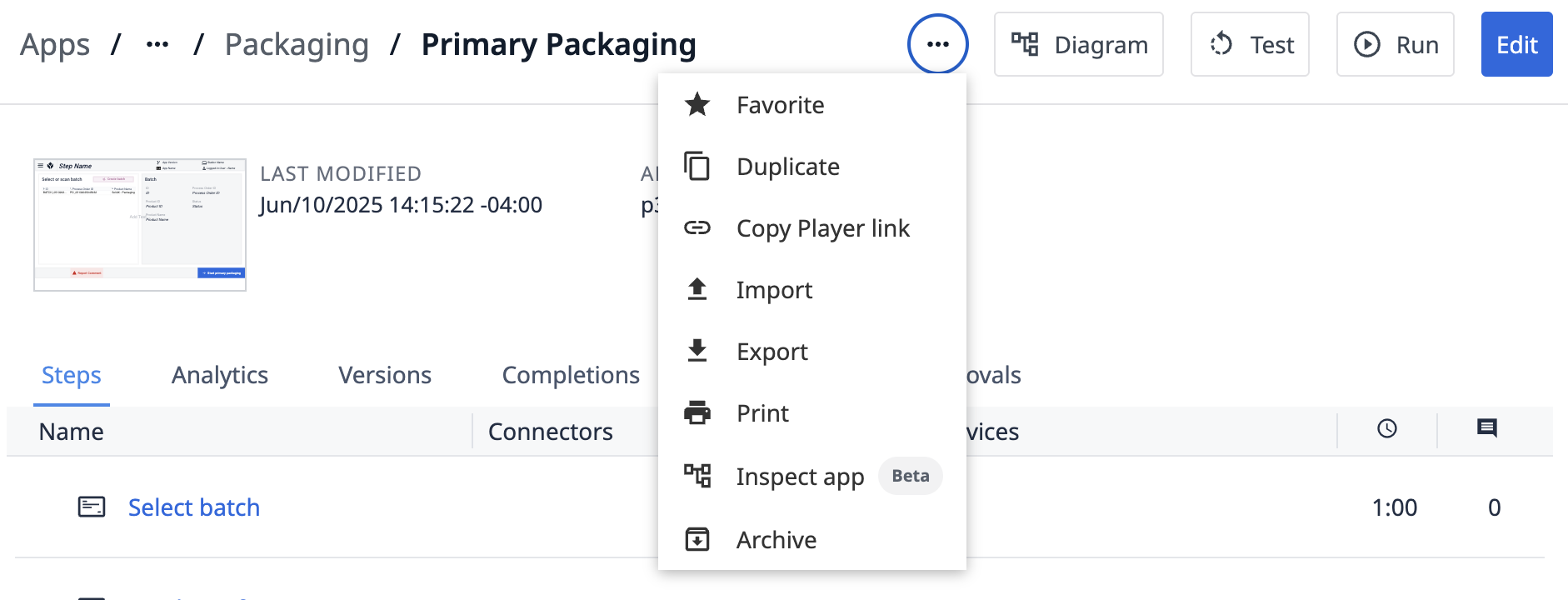
Exportation de la version de l'application
Vous pouvez exporter une seule version publiée d'une application à partir de l'onglet Versions de cette application :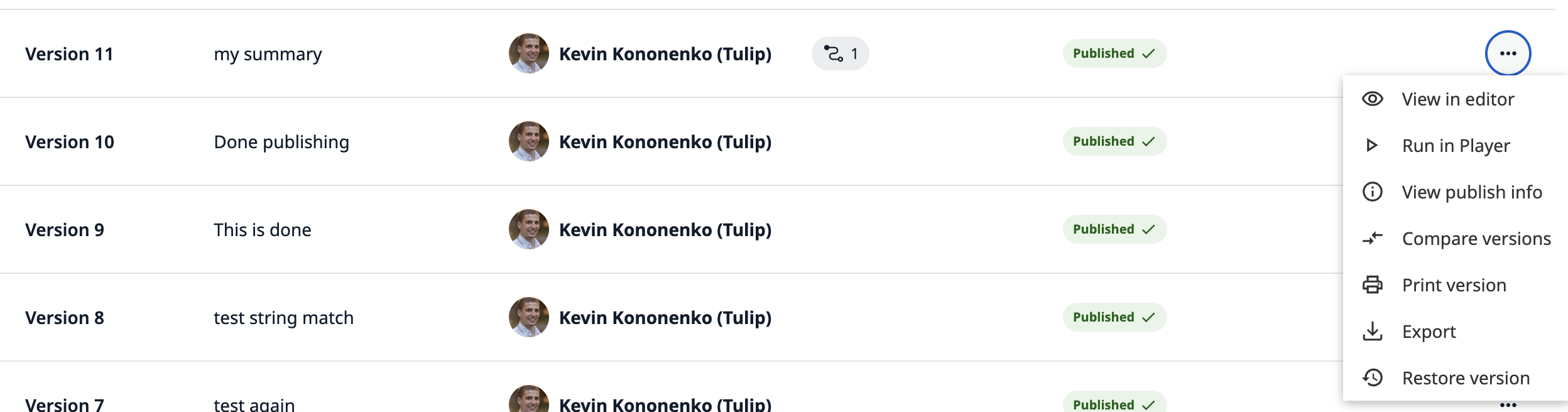
Exportation d'un groupe d'applications
Vous pouvez exporter un groupe d'applications entier en une seule fois à partir de la page de présentation du groupe d'applications :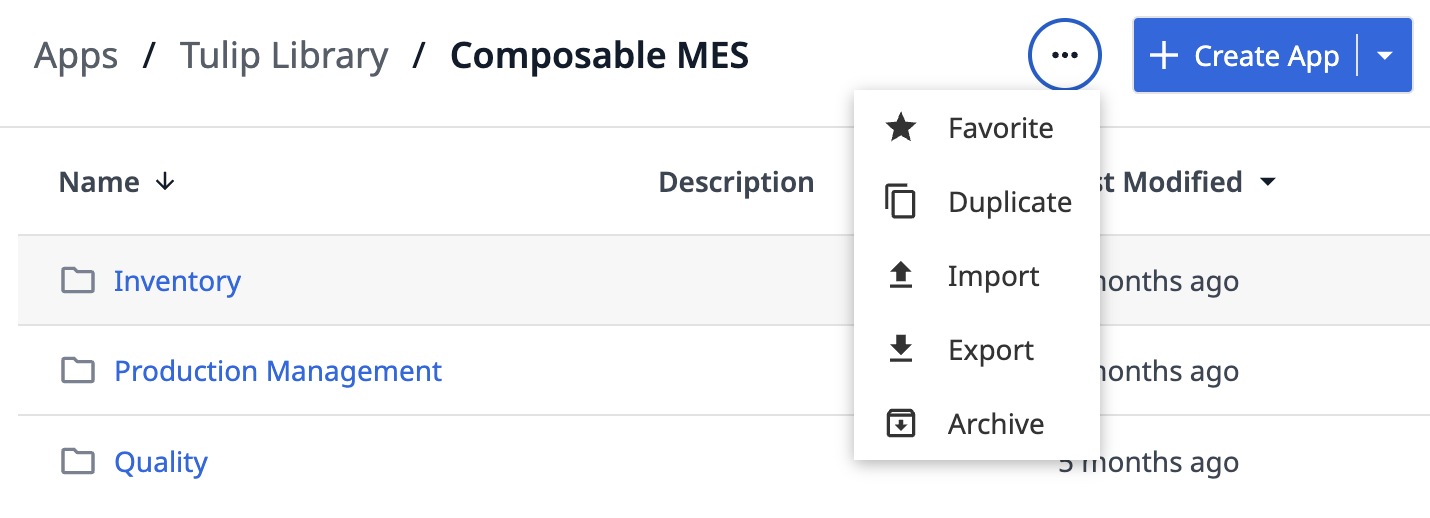
Méthodes d'importation d'applications
Cette section détaille les différentes méthodes pour déplacer du contenu dans votre déploiement Tulip, et les avantages et inconvénients de chacune d'entre elles.
Chaque méthode d'importation est accessible depuis le même endroit que l'exportation d'application correspondante ci-dessus.
Importation d'application
C'est la méthode la plus courante pour déplacer des applications. Les règles sont décrites dans les articles de cette section de la base de connaissances. Cela créera une application entièrement nouvelle, avec seulement une version de développement.
Importation d'un groupe d'applications
Cette méthode de déplacement d'applications a les mêmes règles que la méthode ci-dessus. Les principales différences sont les suivantes:1. si les applications sont importées dans un groupe et qu'il y a des analyses qui font référence à plusieurs applications dans le groupe, ces analyses continueront à faire référence à toutes les applications dans le groupe.2. si les applications ont des transitions vers d'autres applications dans le groupe, ces transitions continueront à fonctionner avec succès dans la logique de déclenchement lors de l'importation.
Importation de la version de l'application
Cela vous permet d'écraser la version de développement d'une application existante, ce qui préserve l'historique des versions de cette application et toutes les affectations de stations. La version de développement précédente sera sauvegardée en tant qu'instantané dans cette application.
Les éléments suivants de la nouvelle version de développement seront liés avec succès aux versions antérieures de l'application:1. les variables2. Placements d'enregistrement3. Signatures4. Groupes d'étapes5. Étapes
Diagramme de synthèse
Ce diagramme résume la section ci-dessus.
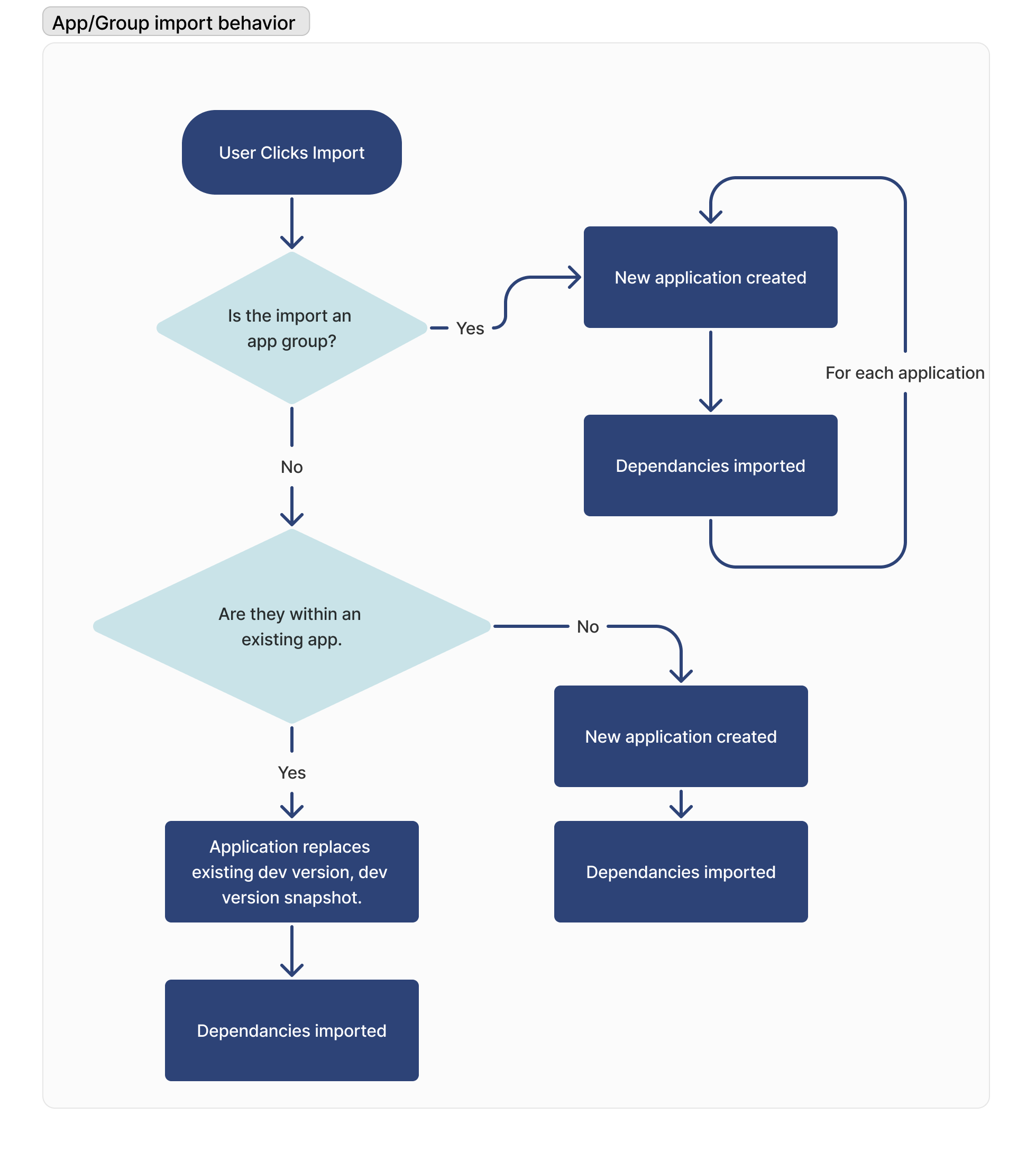
Pour en savoir plus
Les documents suivants fournissent des informations détaillées sur la manière dont chaque élément est traité lors de l'exportation et de l'importation :
- Importation Exportation - Connecter les fils
- Tableau Import Export
- Connecteur et fonction de connecteur Importation

